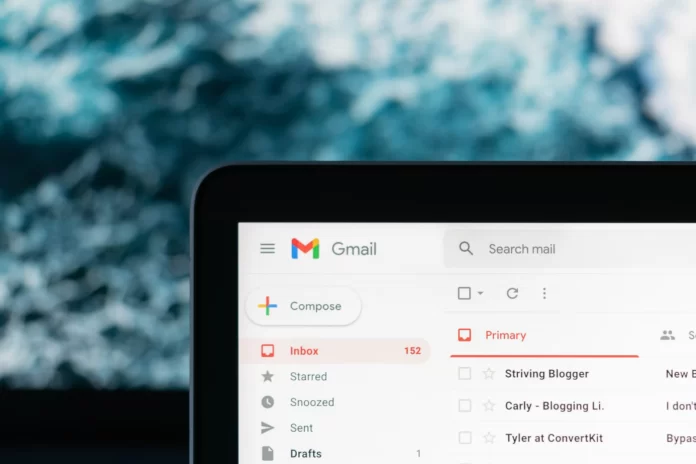Se usi Gmail regolarmente e stai andando in vacanza o semplicemente vuoi rispondere alle persone in qualsiasi momento, è una buona idea impostare una risposta automatica.
Il nome della funzione di risposta automatica parla da solo. Quando qualcuno ti manda un’email, riceve una risposta automatica con un messaggio a tua scelta. È più conveniente aggiungere qualcosa come: “Sono temporaneamente fuori ufficio, chiamatemi al cellulare o contattate qualcun altro”.
Una risposta automatica viene inviata a chiunque riceverà e-mail da voi mentre siete via. In Gmail, puoi impostare una data di inizio e di fine della tua vacanza, così come allegare il messaggio desiderato.
Quindi, ecco come impostare la risposta automatica in Gmail in pochi semplici passi.
Come impostare la risposta automatica in Gmail su PC
Il modo migliore per impostare Gmail è attraverso la versione web. Il vantaggio è che le risposte automatiche saranno inviate attraverso il server di Gmail, cioè prima che l’email arrivi sul tuo dispositivo, il che significa che il mittente riceverà una risposta più velocemente.
Bene, se vuoi impostare la risposta automatica in Gmail sul tuo PC, devi seguire questi passi:
- Prima di tutto, apri il browser web sul tuo PC e vai al sito web di Gmail.
- Poi, clicca sull’icona delle impostazioni nell’angolo in alto a destra dello schermo.
- Nel menu a tendina, clicca su “Vedi tutte le impostazioni”.
- Dopodiché, scorri verso il basso fino al fondo della pagina e trova la sezione “risponditore per le vacanze”.
- Ora, compilate le seguenti impostazioni:
- Selezionare “Risponditore in vacanza attivo”.
- Scegli il “Primo giorno” e l’“Ultimo giorno” (opzionale).
- Inserisci il “Soggetto”.
- Scrivi il “Messaggio” che la gente deve vedere e personalizzalo, se necessario.
- Infine, decidi se vuoi inviare una risposta solo alle persone nella tua lista di contatti.
- Dopo aver finito queste impostazioni, cliccate sul pulsante “Save Changes” per confermarle.
Una volta completati questi passaggi, imposterai la funzione di risposta automatica nel tuo account Gmail.
Dovete anche sapere che se il primo giorno è la data di oggi, la segreteria telefonica partirà immediatamente.
Se l’utente ti invia più email, una risposta automatica non sarà inviata più di una volta ogni quattro giorni. In altre parole, se qualcuno ti manda più email, non riceverà una risposta automatica ogni volta, il che è molto comodo.
Come impostare la risposta automatica in Gmail sull’app mobile
Se vuoi impostare la funzione di risposta automatica nell’app Gmail sul tuo dispositivo mobile, devi seguire questi passi:
- All’inizio, apri l’applicazione Gmail sul tuo dispositivo mobile e accedi al tuo account Google, se necessario.
- Dopo di che, tocca l’icona “tre linee” nell’angolo in alto a sinistra dello schermo.
- Selezionate il menu “Impostazioni” dalla lista delle opzioni.
- Poi, scegli il tuo account Gmail.
- Nel menu “Impostazioni”, scorri verso il basso fino alla sezione “Generale”, trova l’opzione “Risponditore di vacanze” e toccala.
- Ora, attiva la funzione “risponditore per le vacanze”, scegli le date e inserisci “Oggetto” e “Messaggio”. Decidi se vuoi inviare una risposta solo alle persone nella tua lista di contatti.
- Infine, basta cliccare su “Done” nella parte superiore dello schermo per salvare le modifiche.
Una volta completati questi passaggi, imposterai la funzione di risposta automatica nel tuo account Gmail sull’applicazione mobile.
Un risponditore per le vacanze può essere usato non solo per le vacanze ma anche per altri scopi. Per esempio, se non controlli spesso il tuo account di posta elettronica o se vuoi che le persone ti contattino a un indirizzo diverso.
Tieni anche presente che se imposti la risposta automatica attraverso un dispositivo mobile, le impostazioni saranno salvate solo localmente, e avrai bisogno di una connessione di rete per inviare la risposta. Se usi la versione web di Gmail, le risposte possono essere inviate quando vuoi, indipendentemente dalla connessione Internet.